
Как да изтеглите филми и карикатури в iPad? Програма за изтегляне на iPad
IPad таблетите са много удобни устройства. Можете дори да гледате филми от тях. Но как да ги изтеглите?
Навигация
Таблетът е идеално мобилно устройство за гледане на филми извън апартамента. Можете да го вземете със себе си навсякъде и в същото време да се наслаждавате на гледането на любимите си филми. Ще говорим за това как да изтегляме филми на iPad.
Методи за изтегляне

Начини за изтегляне на филми на iPad
Стандартната настройка на устройството осигурява възпроизвеждане на само MP4 формат. Както всички знаят, това е една от най -приятните характеристики на използването на iPad. Ръководството на компанията. Apple вярва, че този формат е най -удобният и затова го направи единственият.
Въпреки че има очевиден плюс - видеото има високо качество и звук, дори и да е много компресиран.
Най -бързият и лесен начин е да си купите филм през магазина на Istore. ITunes предлага огромен списък с филми с възможност за търсене. След като платите за гледане, файлът ще стане достъпен за изтегляне в паметта на таблета. Разбира се, тук трябва да похарчите малко.
В повечето случаи компютърът се използва за изтегляне, тъй като е удобен и още повече безплатно. Преди да започнете изтегляне:
- Свържете устройството към компютъра
- Отворете iTunes
- Вдясно щракнете върху устройството си и отидете на секцията с филми
- Вижте, че синхронизацията се активира?
- Сега в горната лява част натиснете черно -белия правоъгълник и добавете файлове към медиите
- След това изберете желания филм за изтегляне
- След приключване на процедурата, файлът незабавно ще се показва вътре в секцията. Между другото, проверете също, че пред филма знамето е активно
- Щракнете върху синхронизация. Когато филмът приключи, можете да изключите таблета от компютъра и да гледате филма
Как да качите филм чрез облачно съхранение?
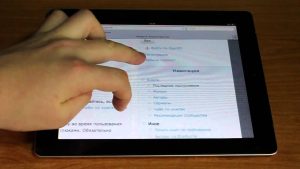
Можете да използвате всяка услуга, която ви харесва най -много.
- Създайте папка вътре в съхранението и прехвърлете филма към него
- Можете да започнете да разглеждате директно от тук или предварително да заредите файла към таблета
- За да го отворите, намерете видео приложението и го отворете
- Веднага ще покажете списък с налични файлове
- Изберете правилния и го пуснете
Ако вашият филм има формат, различен от MP4, тогава трябва да използвате конвертора за извършване на преформатиране. Има много приложения за такива цели и основното им предимство, че работят с почти всички популярни формати.
Как да изтеглите филми чрез приложения на трета страна?
AV плейър (HD)

Изтеглете филми на iPad
Независимо от суровите и кнедли на интерфейса, функционалната част работи както трябва. Приложението обработва почти всеки видео формат, а също така има обширна настройка.
Най -интересната функция е възможността за включване и деактивиране от декодери, така че някои формати да се възпроизвеждат възможно най -гладко.
По принцип се намира цялото съществуващо съдържание. Файловете могат да бъдат преименувани, тъй като сте удобни, да създадете нова папка, да инсталирате парола и т.н.
Срещу всеки файл са посочени основните му данни: формат, размер, продължителност и място за спиране на гледане. Между другото, това е много удобно, тъй като при възпроизвеждане на поредицата състоянието на файл може да показва, че видеото не е отворено.
Що се отнася до забавянето, много тук вече зависи от силата на вашето устройство.
Също така си струва да кажете как да изтегляте филми чрез това приложение. Това ръководство е основно универсално, тъй като по принцип работата е една и съща навсякъде.
- Свържете таблета с проводник към компютъра и пуснете iTunes
- Отворете настройките на джаджата
- Намерете раздел от общи файлове
- Добавете видеото към прозореца, като плъзнете или копирате
- Отворете приложението и се уверете, че филмът е в него
Ако всичко е вярно и файлът е на мястото си, тогава можете да започнете да го гледате.
Oplayer HD

Програми за изтегляне на филми на iPad
Друг безплатен играч е достоен за внимание. Той губи повечето от известните формати, а видео потокът и звуковата работа синхронно.
За висококачествени видеоклипове е предоставена допълнителна конфигурация, която ви позволява да използвате потенциала на устройството за плавно включване на филми.
Наред с други, тя се отличава с многобройни настройки и някои уникални функции, например, като проход на рамката или изглаждане в спирането, докато гледате тежък филм. Това важи особено за джаджи на стари версии.
Между другото, също интересно допълнение е възможността за гледане на поточни видеоклипове от интернет. Тук все още можете да създавате плейлисти, папки, да инсталирате пароли.
Flex: Играч

iPad - Как да изтеглите филми?
Това е най -лесното за използване на приложението, което е създадено за възпроизвеждане на най -популярните видео формати.
Предимството на приложението е, че е безплатно, както и да работи с него, файлът не се изисква. Само липсата на настройки е разстроена. Файловете се прехвърлят в прилагането на приложения чрез iTunes.
Когато филмът е добавен, той може да се види точно там. Той може да бъде премахнат или разгърнат само при гледане. Въпреки ограниченията във функциите, приложението се справя перфектно със задачата си.
